Создание собственных вариантов установок для программы Adobe Bridge
Одна из задач программы Bridge из пакета Adobe Creative Suite — согласование цветовых пространств приложений, для чего в ней предусмотрены различные варианты настроек.
Сообщение Нe синхронизировано извещает о том, что на этой машине нет согласования цветов между приложениями программы Adobe.
Об этом сообщают в окне управления цветом и другие программы.
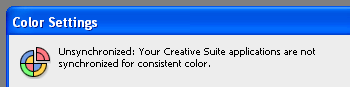
Но может случиться так, что нас не устраивает ни один из имеющихся вариантов штатных настроек. Например, необходимо, чтобы промежуточное пространство компьютера соответствовало стандарту EFIRGB, и готовить файлы для печати на устройстве Canon iP6000 с использованием бумаги Нойзидлер плотностью 250 г/м2.
Чтобы сделать собственную настройку для программы Bridge, поместим профиль EFIRGB.icc в каталог Program Files\Common Files\Adobe\Color\Profiles\Recommended, а файл Canon_iPR_C7000VP_C6000_HeavyThick_v1F.icc, определяющий оптимальную четырехцветную печать на указанном виде бумаги, в каталог Windows\System32\spool\drivers\color (Windows XP/Server 2003/Vista) или WINNT\System32\spool\drivers\color (Windows 2000).
В программе Adobe Photoshop обращением к меню Edit > Color Settings выведем на экран окно настроек цвета:
Выберем в строках RGB: и CMYK: нужные файлы и щелкнем на кнопке Save.
Появится окно указания имени для этого файла
После щелчка на кнопке Сохранить появится окно добавления комментария
Добавим пояснение к создаваемой настройке и щелкнем на кнопке ОК, новый профиль появится в окне настроек цвета программы Adobe Photoshop:
Закроем окно настроек цвета, и созданный вариант настройки будет помещен в каталог C:\Documents and Settings\user\Application Data\Adobe\Color\Settings и появится в меню программы Bridge.
После выбора созданной ранее настройки и щелчка на кнопке Применить цветовые пространства всех программ будут согласованы.
Стоит отметить, что в каталог C:\Documents and Settings\user\Application Data\Adobe\Color\Settings помещают настройки и другие программы, но только программе Adobe Photoshop дана привилегия добавлять комментарий к настройке.
Чтобы сделать эту установку стандартной опцией Bridge на других машинах, готовящих работы к выводу с такими же установками, надо поместить файл Canon iP6000 — бумага 250 gsm.csf в каталог Program Files\Common Files\Adobe\Color\Settings\Required.
Михаил Иванюшин



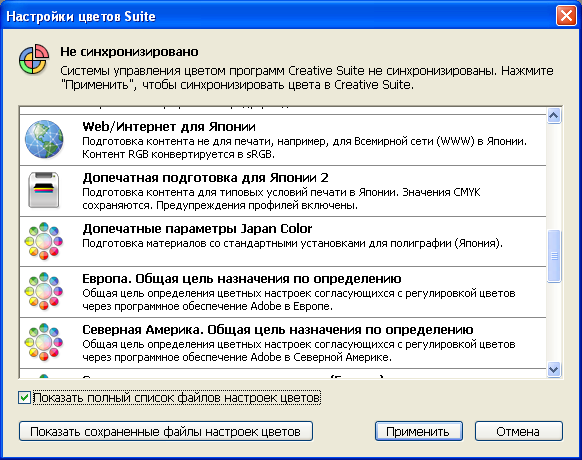
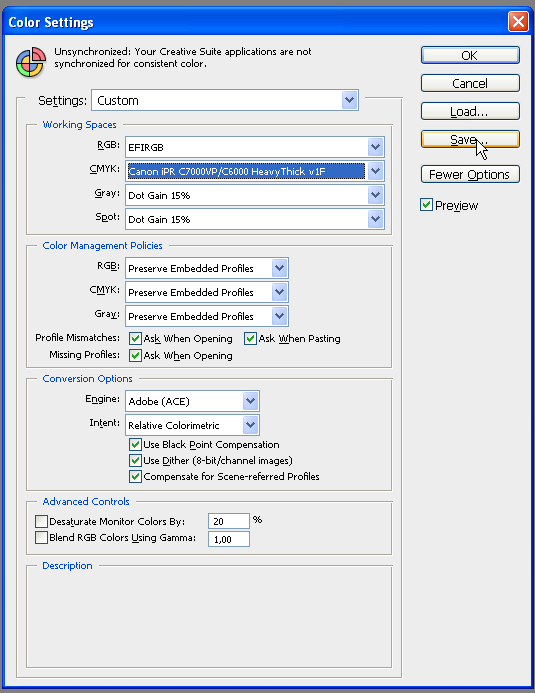
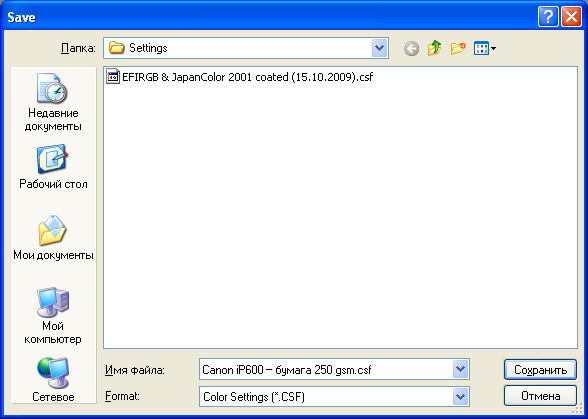

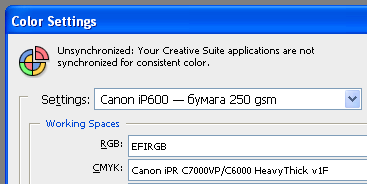



 Скрипты Михаила Иванюшина
Скрипты Михаила Иванюшина InDesign ExtendScript API Adobe InDesign 2020 Object Model
InDesign ExtendScript API Adobe InDesign 2020 Object Model Indesign Snippets
Indesign Snippets
На самом деле, фотошоп тут лишний, все то же самое и в индизайне делается. Бывают такие случаи, Михаил, что стоит на компе один-единственный Индез, потому что экономные хозяева купили верстальщику только его.
А как насчет встоенных профилей? Установили профиль программе и открыли файл со встроенным профилем, т.о. он игнорирует установленный текущий.
Ни в коем разе, достаточно только оставить условие запроса открываемых файлов. То есть при открытии будет вопрошать: а чего будем делать со встроенным профилем? Оставим как есть, воткнем свой рабочий или вообще конвертнем в свой мегасуперпрофиль.
Там вон третьей сверху картиночке как раза куча галок про это в центре.
Да, но смена профиля приводит к изменению цвета, что не есть гуд. Потом, постоянное вопрошение пользователя, что он хочет делать с профилями его, пользователя, задалбывает. Он может не выдержать и отключить систему 🙂
Я считаю, что нужно работать с универсальным профилем (например, Photoshop 5 Default CMYK) и назначать командой Assign Profile профиль конкретному файлу в случае необходимости
Алексей, ваш подход из серии «Я не умею пользоваться калькулятором, поэтому складываю в столбик». 🙂
Я не очень понял сравнение каклькулятора и столбика. Если мы перешли на обсуждение моего подхода, то я пользуюсь цветокалибрацией профилями последние 10 лет и во главу угла ставлю эффективность — достижение максимального результата минимальными усилиями. Так вот это неэффективно, когда программа засыпает тебя вопросами, в частности, при открытии каждого файла и даже при импортировании графики (Ask When Pasting). Кроме того, я не думаю, что верно делать одни и теже установки политики работы с профилями в Фотошопе, Иллюстраторе и Индезайне. Так оба последних являются векторными программами, для них важно, чтобы цветовые параметры цвета не менялись (грубо говоря, чтобы небыло ситуации, когда черный из осной краски c0m0y0k100 становится многокрасочным). Для этого Адоб рекомендует в Иллюстаторе и Индезайне в политике работы с CMYK профилями использовать не Preserve Embedded Profiles, a Preserve Numbers (Ignore Linked Profiles). Это исключает любые изменения числовых параметров цвета (numvers) и одновременно позволяет читать внедренный профиль. Также в этой ситуации программы игнорируют профиля импортированной графики. Поэтому в Фотошопе имеет смысл установить Convert to Working Space и при сохранении файлов не встраивать профиля, которые все равно будут игнорированы. Имеет смысл почитать на тему профилей в блоге InDesignSecrets.com. Дейвид Блэтнер известный эксперт по этим вопросам.
Я предлагаю обсудить, опровергнуть и подтвердить, мои доводы, а не давать оценку моему подходу, это более конструктивно 🙂
То, что вы описываете — это азы, которые используются, когда картинки делаются «от балды». Я вот последние десять лет делаю под конкретные типографии и их профили, поэтому никакого абстракционизма в виде «профиль по умолчанию» или «профиль от балды». Чего уж сразу писатель Блэтнер, есть еще фотошопер Скотт Келби….
А цифры… дело хорошее.
По поводу от балды поясню еще раз — кроме общих установок по умолчанию конкратному файлу устанавливается профиль командой Assign Profile, когда сервисное бюро этот профиль в состоянии предоставить. Т.о. файлы управляются профилями соответствующих выводных устройств. Что здесь от балды?
Вообще в разговоре о профилях имеет смысл упомянуть, что хотя технология появилась в начале 90-х, стала пригодной к использованию только к концу 90-х она до сих пор сыровата. Так до сих пор идут споры, какой Rendering Intent использовать в различных программах, какой Color Engine лучше, sRGB это зло от Майкрософт или полезный профиль и т.д. Во всей этой теме меньше опеределенности, чем хотелось бы.
Ну да есть такое зло от Микрософта.
По поводу приводки к профилю, иногда такой синий вылазит… 🙂 Даже на мониторе не нравится. Помнится делал я книгу, которой предстояло напечататься в шести типографиях, причем неизвестно в каких. Вот это был секс!
16 октября Алексей Клецель высказал свое мнение «я не думаю, что верно делать одни и те же установки политики работы с профилями в Фотошопе, Иллюстраторе и Индезайне», а сегодня на конференции http://adobeindesign.ru/2009/10/23/vedushhie-guru-po-adobe-indesign-devid-blatner-i-rassel-viers-priezzhayut-v-rossiyu/ Дэвид Блатнер сказал другими словами то же самое: «Идея Adobe синхронизировать профили во всех программах — не самая удачная».